Wie behebt man den Fehler „Verbindung fehlgeschlagen“ in Valheim?
Das Problem „Verbindung fehlgeschlagen“ in Valheim kann auftreten, wenn versucht wird, sich entweder einem lokalen oder einem dedizierten Valheim-Server anzuschließen. Dies kann auf verschiedene Faktoren zurückzuführen sein, z. B. auf Firewall-Einstellungen, die die Serververbindung blockieren, deaktiviertes Crossplay, das den Serverzugriff verhindert, und andere technische Rückschläge.
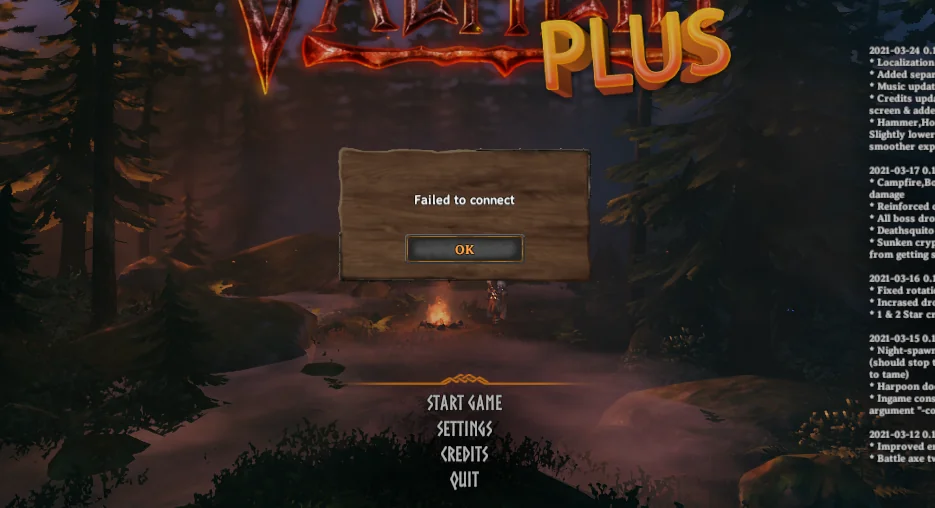
Wenn Sie diese Anleitung bis zum Ende befolgen, können Sie diese Probleme lösen.
1. Versuchen Sie, eine Verbindung über Direct IP herzustellen
Versuchen Sie zur Fehlerbehebung, eine direkte Verbindung zu Ihrem Server über die IP-Adresse und den Port herzustellen, z. B. 192.168.10.1:2456
- Starten Sie das Spiel und wählen Sie die Schaltfläche „Spiel starten“.

- Wählen Sie Ihren Charakter und drücken Sie die Start-Taste.

- Wechseln Sie zur Registerkarte „Spiel beitreten“, klicken Sie auf „IP beitreten“, geben Sie die IP-Adresse und den Port des Servers ein und klicken Sie auf „Verbinden“, um dem Server beizutreten.

2. Deaktivieren Sie Crossplay auf Ihrem Valheim-Server (nur Host)
Wenn Sie auf einem lokalen oder dedizierten Server hosten, kann das Deaktivieren von Crossplay Verbindungsprobleme beheben. Bearbeiten Sie die .bat-Datei Ihres Servers, entfernen Sie den Eintrag „-crossplay“, speichern Sie die Änderungen und starten Sie den Server neu. Bei Ihrem nächsten Verbindungsversuch sollte der Fehler nicht mehr auftreten.
3. Überprüfen Sie die Integrität der Valheim-Spieledateien
Ein Spieleserver prüft, ob die Dateien des Clients seinen Anforderungen entsprechen, bevor er den Zugriff gewährt. Verbindungsfehler können auf veraltete oder fehlende Clientdateien zurückzuführen sein. Sie können die Spieldateien über den Game Launcher überprüfen und reparieren, allerdings kann dies eine Weile dauern.
- Klicken Sie in Ihrer Steam-Bibliothek mit der rechten Maustaste auf Valheim und wählen Sie Eigenschaften.

- Wechseln Sie zur Registerkarte „Lokale Dateien“ und klicken Sie auf die Schaltfläche „Integrität der Spieldateien überprüfen“.

4. Erlauben Sie Valheim durch die Firewall
Das Problem „Verbindung fehlgeschlagen“ kann auch darauf zurückzuführen sein, dass die Firewall den Internetzugang von Valheim blockiert. Das Problem lässt sich lösen, indem Sie das Spiel über Ihre Firewall-Einstellungen zulassen:
- Drücken Sie die Windows-Logo-Taste, geben Sie „Firewall- und Netzwerkschutz“ in die Suchleiste ein und drücken Sie die Eingabetaste.

- Wählen Sie „App durch Firewall zulassen“.

- Klicken Sie auf „Einstellungen ändern“ und dann auf „Andere App zulassen…“, um auf die Schnittstelle zum Hinzufügen neuer Anwendungen zuzugreifen.

- Wählen Sie „Durchsuchen…“, suchen Sie die ausführbare Datei von Valheim, um sie der Liste hinzuzufügen und die Autorisierung durch die Firewall zu erteilen.

5. Starten Sie Ihr Modem oder Ihren Router neu
Durch einen Neustart Ihres Modems oder Routers können vorübergehende Fehler behoben, Ihrem Gerät eine neue IP-Adresse zugewiesen und der Fluss des Internetverkehrs optimiert werden, was möglicherweise die Verbindung verbessert.
6. Portweiterleitung für Valheim
Wenn Sie Schwierigkeiten haben, eine Verbindung zu einem Valheim-Server herzustellen, ist die Portweiterleitung möglicherweise eine praktikable Lösung. Bei dieser Technik müssen Sie Ihren Router so konfigurieren, dass er den eingehenden Netzwerkverkehr des Spiels an Ihren PC leitet:
- Rufen Sie die IP-Adresse Ihres Routers in Ihrem Webbrowser erneut auf.

- Verwenden Sie Ihre Anmeldedaten, um auf Ihre Router-Einstellungen zuzugreifen.

- Gehen Sie im Konfigurationsmenü zu Erweitertes Setup > NAT > Virtuelle Server. Klicken Sie auf die Schaltfläche „Hinzufügen“, um die erforderlichen Ports für Valheim – 2456, 2457 und 2458 – für TCP- und UDP-Protokolle weiterzuleiten.

7. Aktualisieren Sie die Firmware Ihres Routers
Veraltete Firmware in Ihrem Router kann zum Fehler „Verbindung fehlgeschlagen“ führen. Einige für die Spieleserverkommunikation erforderliche Sicherheitsprotokolle werden von älterer Firmware möglicherweise nicht unterstützt. Eine Aktualisierung kann Ihrem Router die folgenden Protokolle zur Verfügung stellen und dabei helfen, die Serverkonnektivität wiederherzustellen:
- Öffnen Sie Ihren Webbrowser und geben Sie die IP-Adresse Ihres Routers in die Adressleiste ein. Die IP-Adresse Ihres Routers finden Sie auf dem Aufkleber auf der Rückseite des Geräts.

- Melden Sie sich mit den Anmeldeinformationen, die Sie normalerweise auf der Rückseite des Geräts finden, bei Ihrem Router an.

- Gehen Sie nach der Anmeldung zur Registerkarte „Verwaltung“ > „Software aktualisieren“ und klicken Sie auf die Schaltfläche „Nach Updates suchen“, um nach verfügbaren Firmware-Updates zu suchen und diese zu installieren. Beachten Sie, dass die Navigation je nach Router-Marke und -Modell variieren kann.


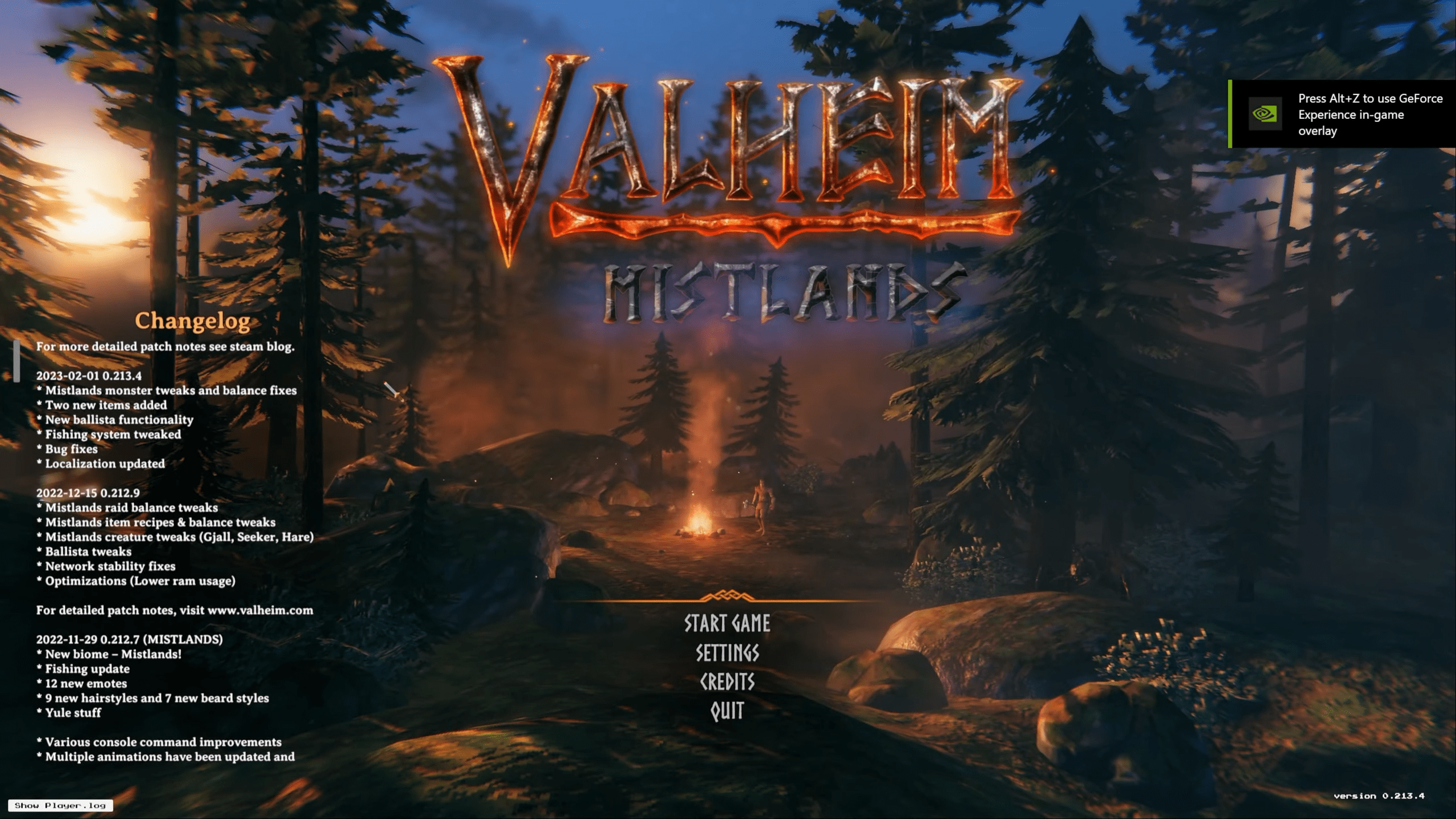
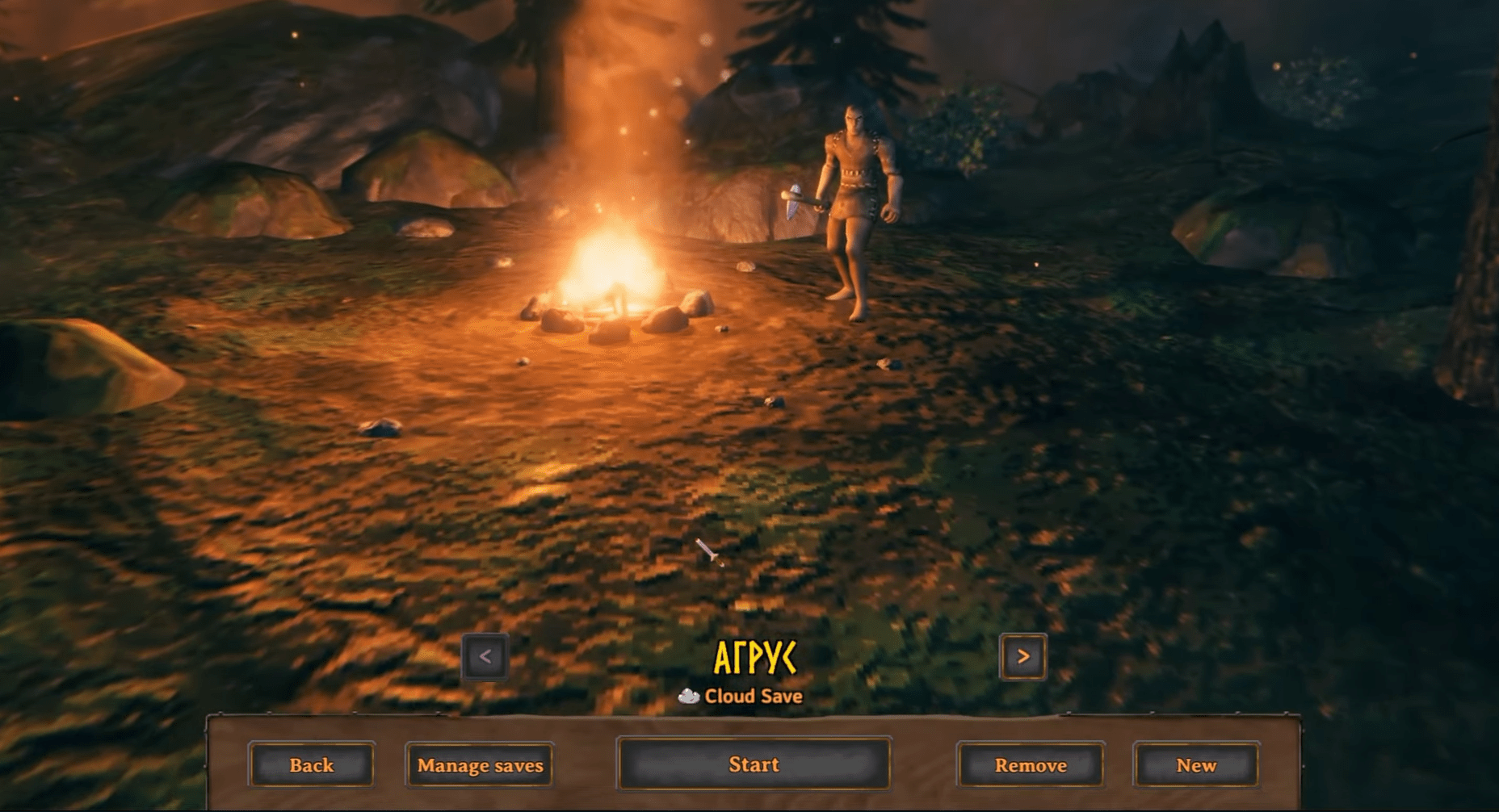
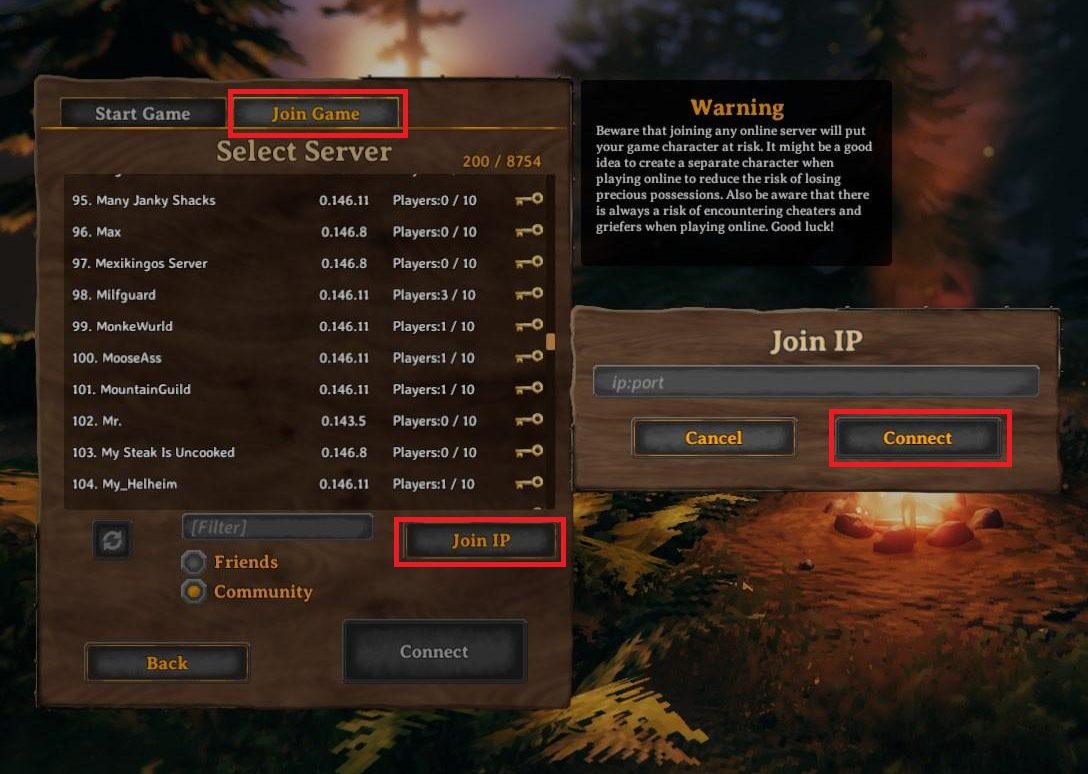
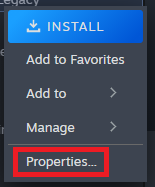
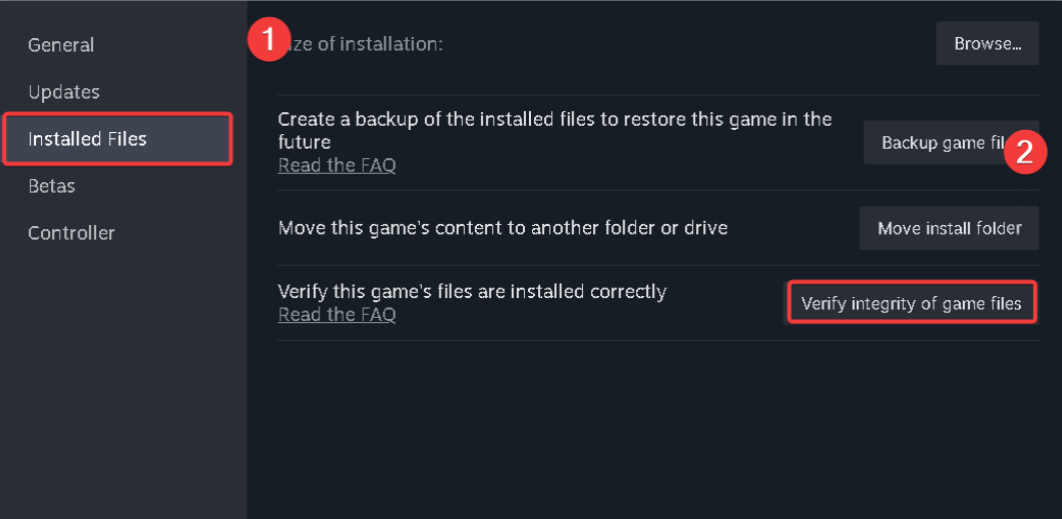
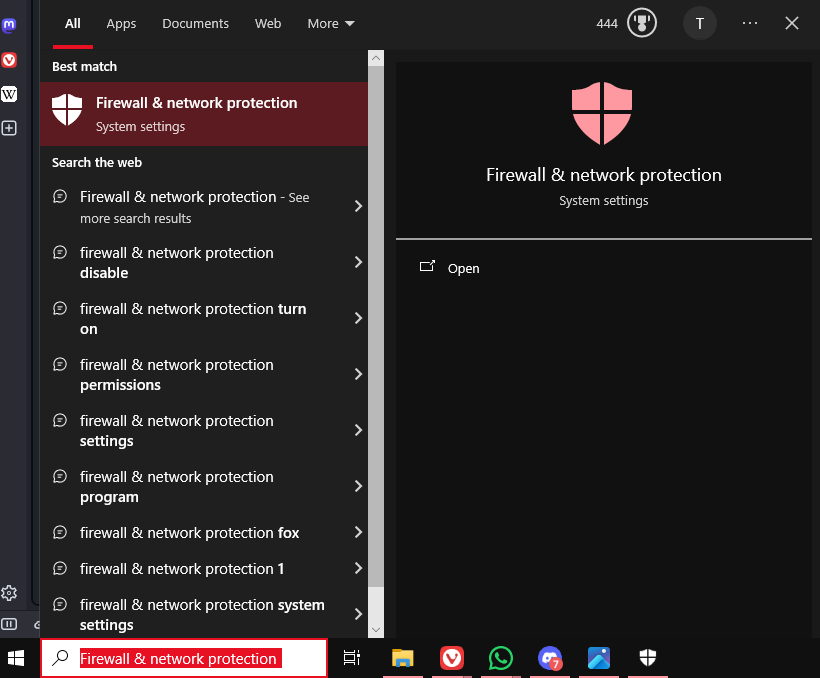
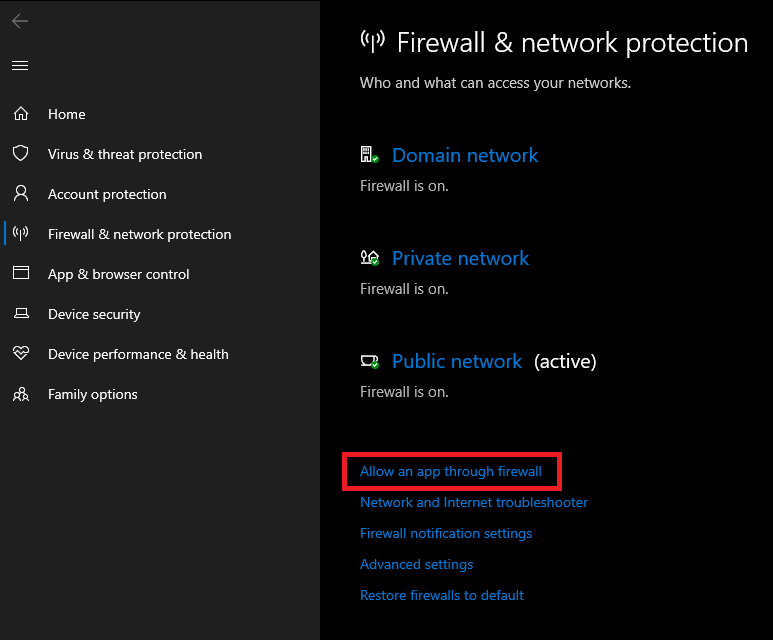
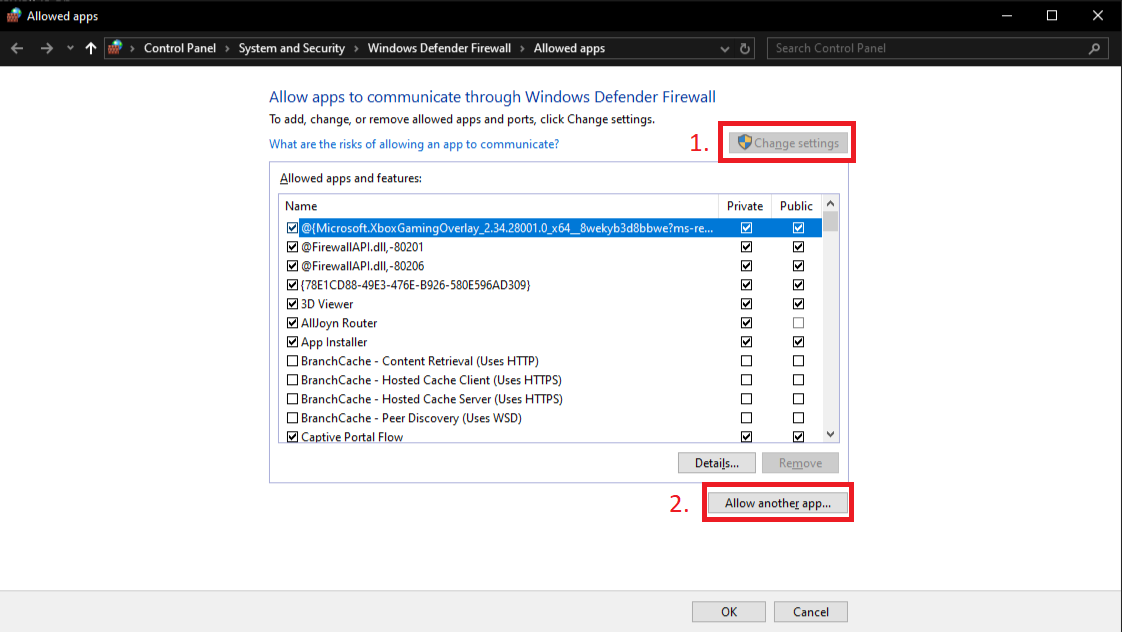
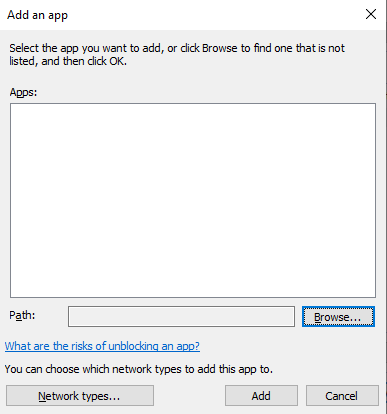
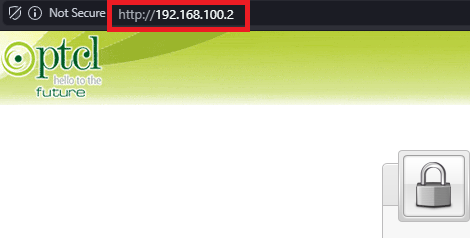
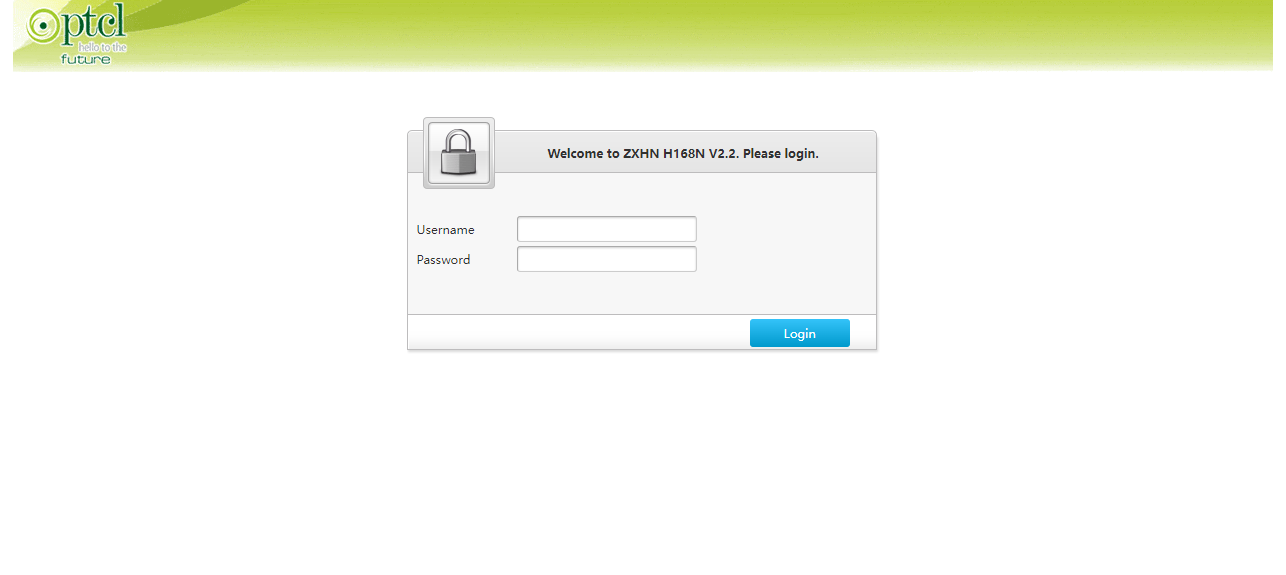
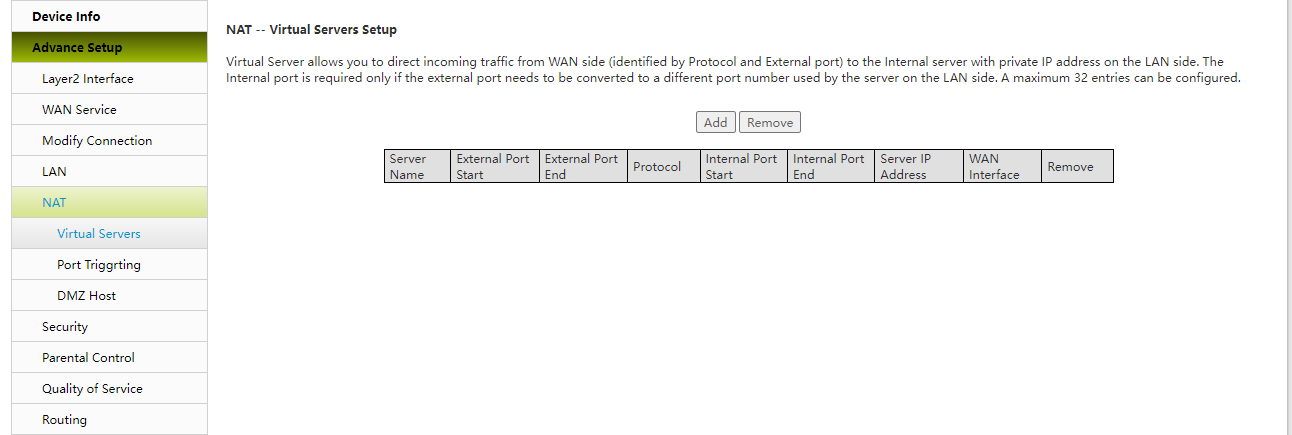
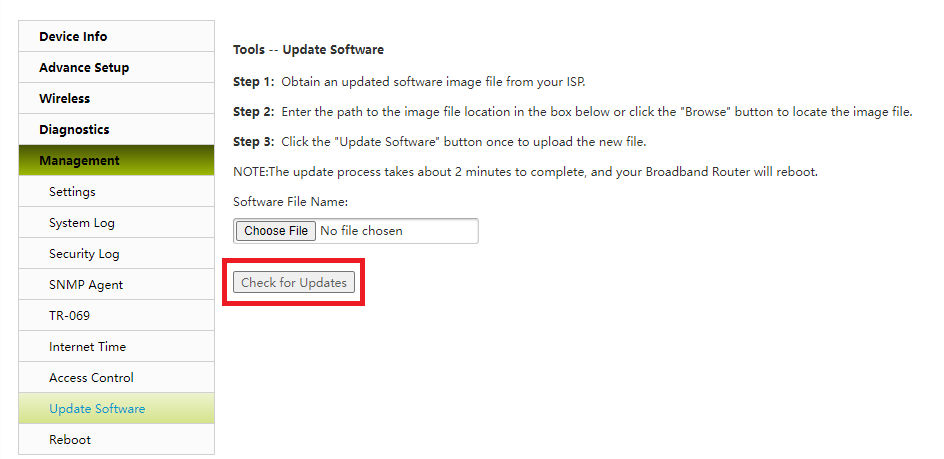


![Wann kam die Xbox One heraus? [Release Dates]](https://okidk.de/wp-content/uploads/2024/01/ft-10-768x432.png)


